Θέλετε να δημιουργήσετε ένα AMV στον υπολογιστή αλλά δεν ξέρετε πώς; Αυτή η ανάρτηση εμφανίζει λεπτομερείς πληροφορίες για τη δημιουργία ενός AMV με το iMovie, το Windows Movie Maker και άλλα εργαλεία. Συνιστάται ο επαγγελματίας κατασκευαστής AMV να σας βοηθά να επεξεργάζεστε και να δημιουργείτε μουσικά βίντεο anime με ευκολία.

100% ασφαλής. Χωρίς διαφημίσεις.
Πώς να δημιουργήσετε ένα βίντεο AMV; Ξέρω πώς να κόβω και να συνδυάζω βίντεο, αλλά δεν έχω μεταβάσεις, φίλτρα ή κατάλληλα τραγούδια για το AMV. Υπάρχει καλός κατασκευαστής AMV να επεξεργάζεται εύκολα βίντεο anime, να προσθέτει μουσική και να κάνει άλλη βασική επεξεργασία;
AMV σημαίνει βίντεο μουσικής anime που συνήθως δημιουργείται από θαυμαστές του anime. Μπορείτε να λάβετε το AMV ως παρουσίαση κλιπ anime, φωτογραφίες, μουσική και διάφορες μεταβάσεις. Όμως, όταν πρόκειται να φτιάξετε ένα AMV, μπορεί να νιώθετε δύσκολο να δημιουργήσετε ένα καλό.
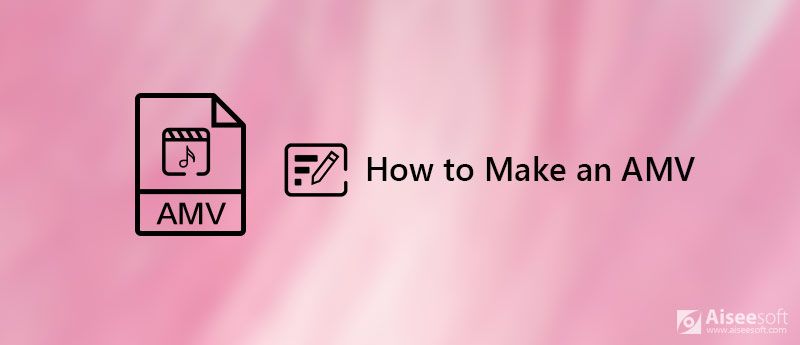
Πώς να φτιάξετε ένα AMV
Στην πραγματικότητα, πολλοί κατασκευαστές AMV ή επεξεργαστές βίντεο μπορούν να σας βοηθήσουν να δημιουργήσετε τα δικά σας AMV. Αυτή η ανάρτηση θα σας δείξει λεπτομερή βήματα για να δημιουργήσετε ένα AMV στον υπολογιστή, με το Windows Movie Maker, το iMovie και τον ισχυρό κατασκευαστή AMV. Έτσι, είτε είστε χρήστης Mac, είτε χρησιμοποιείτε υπολογιστή Windows 10/8/7, μπορείτε να βρείτε την κατάλληλη μέθοδο εδώ για να δημιουργήσετε ένα AMV.
Είναι πολύ εύκολο να φτιάξεις ένα AMV αρκεί να έχεις έναν καλό κατασκευαστή AMV. Όπως αναφέραμε παραπάνω, ένα μουσικό βίντεο anime είναι πιθανότατα ένα slideshow που συνδυάζει κλιπ anime, μουσική και μερικές μεταβάσεις. Έτσι, μπορείτε να επιλέξετε ένα εργαλείο δημιουργίας διαφανειών για να σας βοηθήσει να δημιουργήσετε ένα AMV. Εδώ σας παρουσιάζουμε έναν εύκολο στη χρήση δημιουργό παρουσίασης διαφανειών για να κάνετε τη δουλειά AMV.

Λήψεις
Δημιουργός διαφανειών - Καλύτερος κατασκευαστής AMV
100% ασφαλής. Χωρίς διαφημίσεις.
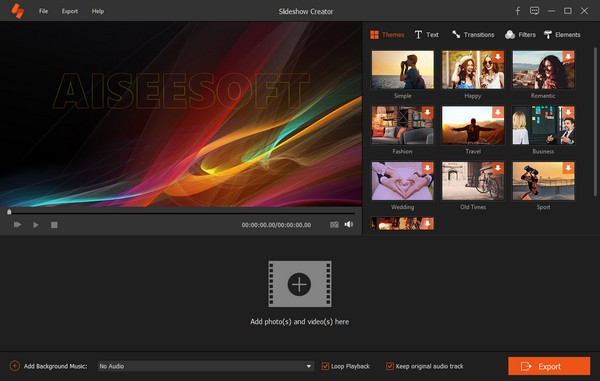





Εδώ είναι το βίντεο σχετικά με τη δημιουργία slideshows για εσάς. Κάντε κλικ για να το ελέγξετε.


Αυτός ο κατασκευαστής AMV προσφέρει έναν απλό τρόπο μετατροπής βίντεο anime, εικόνων και ήχου σε ένα AMV. Διαθέτει όλες τις απαραίτητες δυνατότητες επεξεργασίας για να βεβαιωθείτε ότι μπορείτε εύκολα να δημιουργήσετε ένα AMV. Απλώς κατεβάστε το δωρεάν και δοκιμάστε.
Εάν είστε χρήστης υπολογιστή και θέλετε να δημιουργήσετε ένα AMV σε υπολογιστή Windows 10/8/7, μπορείτε επίσης να βασιστείτε στο προεπιλεγμένο λογισμικό επεξεργασίας βίντεο, Το Windows Movie Maker. Αυτό το μέρος παρουσιάζει λεπτομέρειες σχετικά με τον τρόπο δημιουργίας AMV με το Windows Movie Maker.
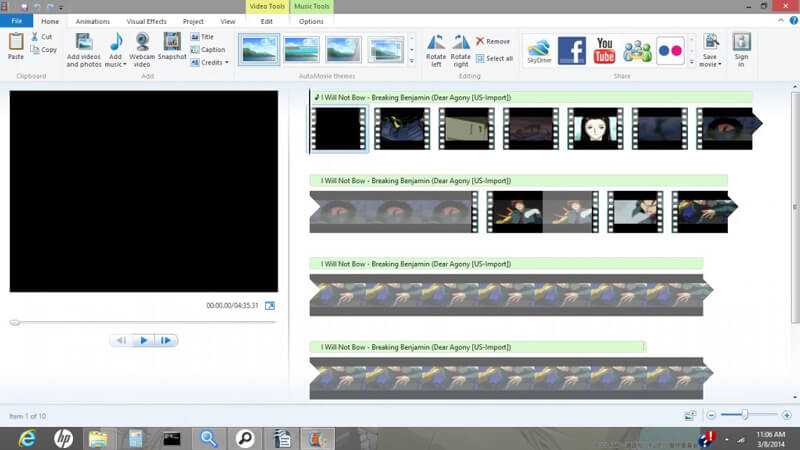
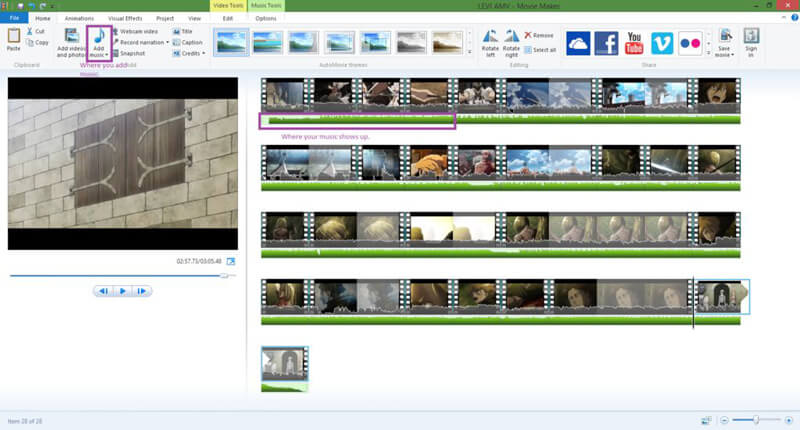
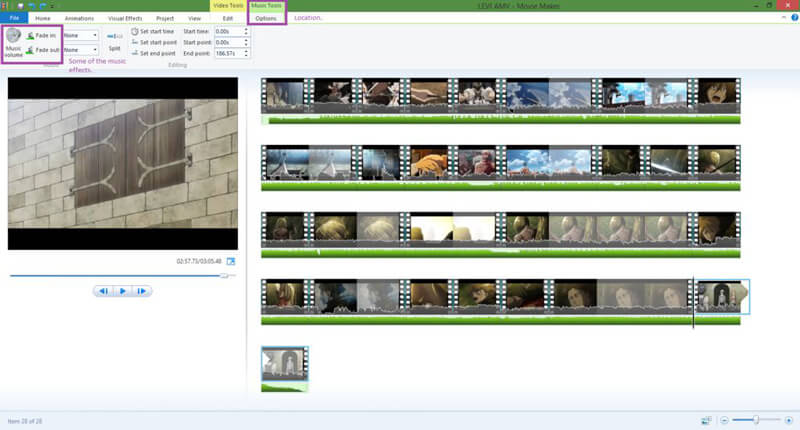
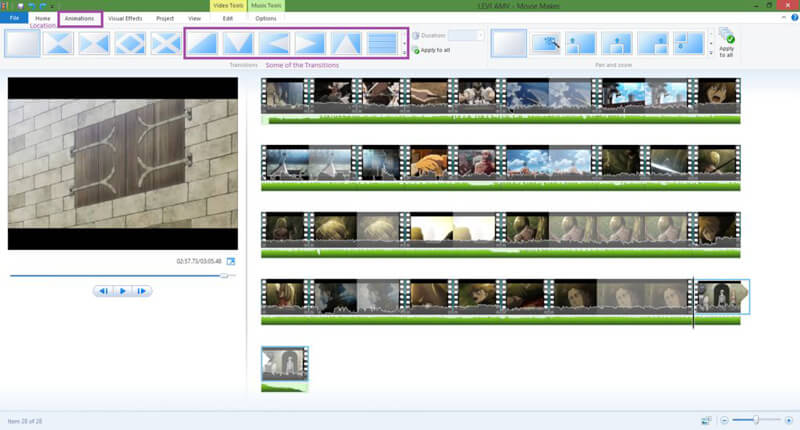
Μπορείτε να χρησιμοποιήσετε το Windows Movie Maker για να δημιουργήσετε ένα AMV σε υπολογιστή με Windows. Εάν χρησιμοποιείτε Mac, το πρόγραμμα επεξεργασίας βίντεο θα είναι το iMovie. Το iMovie είναι ένας δωρεάν επεξεργαστής βίντεο Mac που μπορεί να σας βοηθήσει να φτιάξετε AMV. Μπορείτε να ακολουθήσετε τον παρακάτω οδηγό για να δημιουργήσετε ένα AMV με το iMovie.
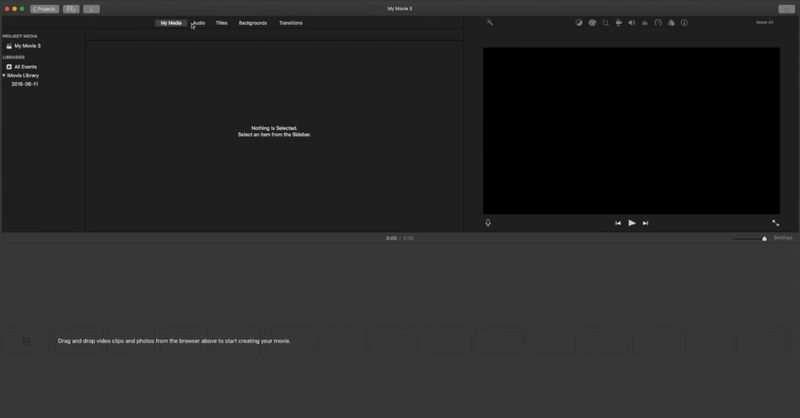
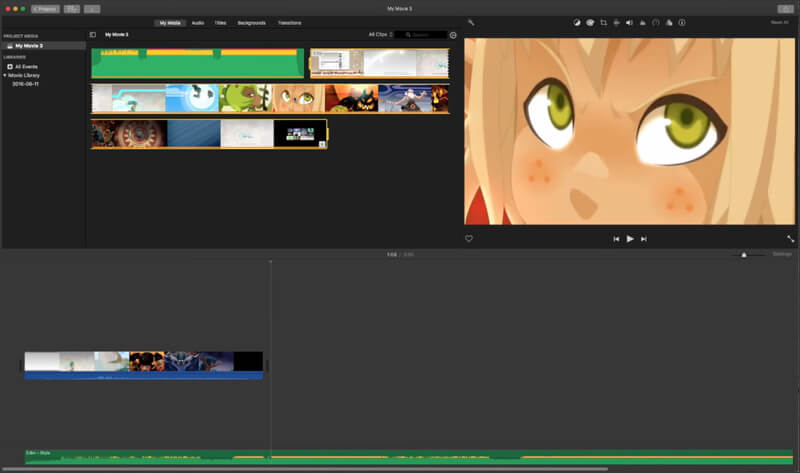
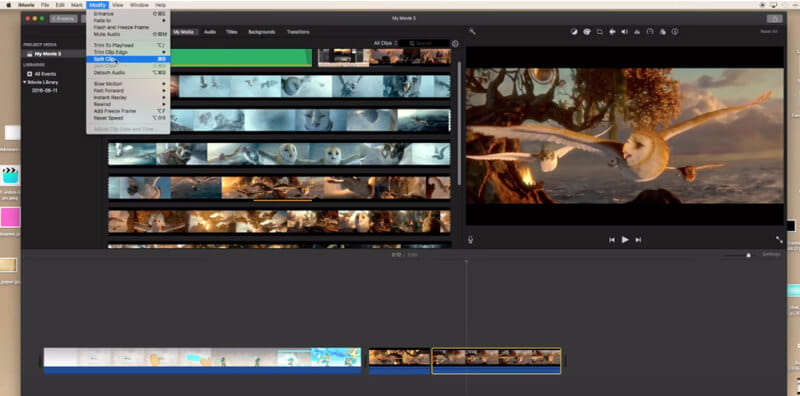
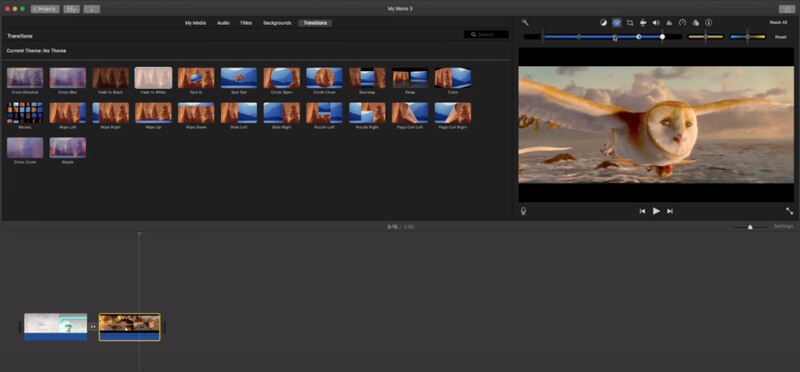
Ωστόσο, η δημιουργία AMV με το iMovie θα αποθηκευτεί σε περιορισμένες μορφές. Για να παίξετε ή να το μοιραστείτε ελεύθερα, μπορεί να χρειαστείτε Μετατροπέας AMV .
Εάν το μόνο που χρειάζεστε είναι να επεξεργαστείτε γρήγορα το βίντεο (αποκοπή / συνδυασμό) και να προσθέσετε ένα εξωτερικό κομμάτι ήχου, θα πρέπει να δοκιμάσετε το ισχυρό Video Converter Ultimate. Μπορεί να λειτουργήσει ως κατασκευαστής AMV για να σας βοηθήσει να δημιουργήσετε ένα AMV. Είναι εξοπλισμένο με πολλές χρήσιμες λειτουργίες επεξεργασίας όπως περικοπή βίντεο, περικοπή, συγχώνευση, περιστροφή, προσθήκη υδατογραφήματος, βελτίωση της ποιότητας, προσαρμογή εφέ εικόνας / ήχου και πολλά άλλα.
Αυτός ο κατασκευαστής AMV προσφέρει εκδόσεις Windows και Mac. Μπορείτε να το κατεβάσετε δωρεάν στον υπολογιστή σας και να ακολουθήσετε τα επόμενα βήματα για να δημιουργήσετε τα μουσικά σας βίντεο anime.
100% ασφαλής. Χωρίς διαφημίσεις.
100% ασφαλής. Χωρίς διαφημίσεις.


Ένα πράγμα που πρέπει να γνωρίζετε είναι ότι δεν μπορείτε να προσθέσετε αρχεία εικόνας σε αυτό το λογισμικό. Αυτό σημαίνει ότι αυτός ο κατασκευαστής AMV δεν υποστηρίζει τη δημιουργία AMV με εικόνες.

Υπάρχουν πολλές άλλες δυνατότητες επεξεργασίας που μπορείτε να χρησιμοποιήσετε κατά τη διάρκεια αυτού του βήματος. Μπορείτε να προσαρμόσετε ελεύθερα εφέ εικόνας / ήχου, προσθήκη 3D εφέ, βελτιώστε την ποιότητα του βίντεο και κάντε διάφορες άλλες ρυθμίσεις.

Σας προτείνουμε να προσθέσετε έναν ήχο που έχει το ίδιο χρονικό διάστημα όπως το επεξεργασμένο βίντεο anime. Με αυτόν τον τρόπο, η προστιθέμενη μουσική μπορεί να χωρέσει τέλεια στο βίντεό σας. Αυτός ο κατασκευαστής AMV εμφανίζει σαφή χρονική διάρκεια κάθε βίντεο ή αρχείου ήχου.
Κάντε κλικ στο "Προφίλ" και επιλέξτε μια κατάλληλη μορφή εξόδου για το AMV σας. Σας παρέχει σχεδόν όλες τις δημοφιλείς μορφές βίντεο / ήχου. Επιλέξτε τη μορφή βίντεο που προτιμάτε και, στη συνέχεια, κάντε κλικ στο κουμπί "Μετατροπή" για να αποθηκεύσετε το δημιουργημένο AMV στον υπολογιστή σας.

Όπως μπορείτε να δείτε από το όνομά του, το Video Converter Ultimate είναι ένα επαγγελματικό εργαλείο μετατροπής και επεξεργασίας βίντεο. Σας επιτρέπει να επεξεργαστείτε και να δημιουργήσετε ένα AMV με ευκολία. Αλλά δεν μπορείτε να το χρησιμοποιήσετε απευθείας για να προσθέσετε φίλτρα ή μεταβάσεις στα μουσικά σας βίντεο anime.
Περισσότερες Κατασκευαστές AMV μπορεί να βρεθεί εδώ.


Πώς να φτιάξετε ένα AMV; Προσφέρονται 4 αποτελεσματικοί τρόποι για να μπορείτε εύκολα να επεξεργάζεστε και να δημιουργείτε βίντεο AMV στον υπολογιστή. Μπορείτε να επιλέξετε την προτιμώμενη μέθοδο για να δημιουργήσετε τα μουσικά σας βίντεο anime σε Windows και Mac. Αν θέλεις δημιουργήστε ένα αρχείο AMV σε iPhone ή Android, απλώς ελέγξτε εδώ.
Αφήστε μας ένα μήνυμα εάν εξακολουθείτε να έχετε απορίες.
Πόσος χρόνος χρειάζεται για να δημιουργήσετε ένα AMV;
Είναι δύσκολο να το πούμε πόσο καιρό θα χρειαστεί για τη δημιουργία ενός AMV. Εάν θέλετε απλώς να δημιουργήσετε ένα απλό MAV, τότε θα χρειαστούν αρκετές ώρες για να δημιουργήσετε ένα με το απλό λογισμικό τρίτων. Ωστόσο, εάν θέλετε να δημιουργήσετε ένα αρχείο AMV υψηλής ποιότητας, τότε θα χρειαστούν 50 ώρες ή περισσότερο για να δημιουργηθεί ένα αρχείο AMV.
Πώς μπορώ να δημιουργήσω ένα AMV χωρίς πνευματικά δικαιώματα;
Σε γενικές γραμμές, το anime θα προκαλέσει εύκολα προβλήματα πνευματικών δικαιωμάτων. Ωστόσο, για την αποφυγή οποιουδήποτε ζητήματος πνευματικών δικαιωμάτων, πρέπει να βεβαιωθείτε ότι η μουσική είναι χωρίς δικαιώματα εκμετάλλευσης και να ισχυριστείτε ότι το AMV που κατασκευάζεται είναι δίκαιη χρήση, όπου περιλαμβάνεται η μη κερδοσκοπική, εκπαιδευτική ή προσωπική χρήση.
Ποια είναι η έννοια του AMV;
AMV, συντομογραφία του Anime Music Video, είναι μια ταινία μικρού μήκους που αποτελείται από ένα ή περισσότερα κινούμενα σχέδια με ένα τραγούδι ως ήχο φόντου. Εκτός αυτού, το AMV είναι επίσης μια μορφή βίντεο, που παράγεται για συσκευές αναπαραγωγής MP4, καθώς και συσκευές αναπαραγωγής MP1 S3 με αναπαραγωγή βίντεο. Το κοντέινερ είναι μια τροποποιημένη έκδοση του AVI και μια παραλλαγή του Motion JPEG. Το αρχείο μορφής AMV θα είναι χαμηλής ανάλυσης με μικρότερο μέγεθος και είναι λιγότερο δημοφιλές τώρα.
AMV VS MAD, ποια είναι η διαφορά;
Το MAD είναι τα έργα πολυμέσων στην κουλτούρα βιντεοπαιχνιδιών και στην κουλτούρα από ομοτίμους. Η διαφορά μεταξύ των δύο είναι ότι το MAD μοιάζει περισσότερο με ένα μουσικό βίντεο με τα κινούμενα κινούμενα σχέδια με μουσική, ενώ το MAD εστιάζει στην ίδια την ταινία. Επιπλέον, το AMV χρησιμοποιείται ευρέως στην Ευρώπη και την Αμερική, ενώ το MAD γίνεται αποδεκτό από τους Ιάπωνες.
Σχετικά με την AMV
1.1 Καλύτερες εφαρμογές AMV Maker 1.2 Πώς να φτιάξετε AMV στον υπολογιστή 1.3 Πώς να φτιάξετε AMV σε iPhone / iPad 1.4 Πώς να χρησιμοποιήσετε το Windows Movie Maker 1.5 AMV - Τι είναι AMV 1.6 Καλύτερες εφαρμογές AMV Editor 1.7 Κορυφαίοι μετατροπείς 5 AMV
Το Slideshow Creator είναι ο καλύτερος δημιουργός ταινιών και επεξεργαστής βίντεο. Σχεδιασμένο με διάφορες λειτουργίες επεξεργασίας βίντεο / φωτογραφιών / μουσικής, μπορείτε να προσαρμόσετε εύκολα τα οπτικά εφέ.
100% ασφαλής. Χωρίς διαφημίσεις.